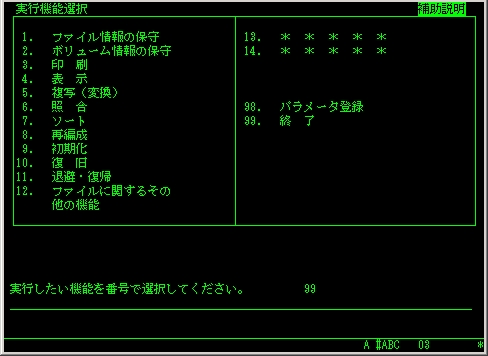フロッピーディスクの初期化(フォーマット)
-
フロッピーディスクは、使用する前に初期化(フォーマット)しなければなりません。A−VXで使用するフロッピーディスクは、Windows用のフロッピーディスクとは、データの記録のための構造が異なるため、A−VX上で初期化しなければなりません。
A−VXでフロッピーディスクの初期化を行うにはいくつかの手段がありますが、ここでは簡易操作ユーティリティ#ABCを使った方法を説明します。 -
RUNコマンド入力行で、「#ABC;」と入力して「ENTERキー」を押します。

簡易操作ユーティリティ#ABCが起動されました。

実行したい機能を選びます。「9.初期化」を選択します。

「2.ボリューム(ラベル作成型)」か「3.ボリューム(表面分析型)」のどちらかを選択します。
「2.ボリューム(ラベル作成型)」が速い方(Windowsのクイックフォーマットに相当)で、既にこのフロッピーディスクがA−VXで初期化されており、再度初期化する場合に使用できます。
この例では、「3」を選択しました。

次に以下の装置名の指定画面になります。
画面下側には、ここで何を入力すればよいかを説明してくれています。今回は、「装置名を指定してください」と書いてあり、そのシステムにあるフロッピーディスク装置の一覧が表示されます。この例では、装置は1台しかないので「00.FDU000」しか表示されていません。

一覧に示されている番号か、装置名のどちらかを入力します。
初期化するフロッピーディスクはどの装置に入っていますか?
フロッピーディスク装置は、「FDU」+数字3桁であらわされているはずです。
この例では、FDU000にフロッピーディスクを入れたので、「FDU000」と入力しています。メニューの番号「0」を入力してもいいです。

ボリューム名を入れてください。他のフロッピーディスクと区別できるような、このフロッピーディスク独自の名前です。

必ず入力する必要があります。必ず6桁の英数字です。5桁以下で桁数が足りないと次に行けません。
今回は「ABCDEF」と入力しています。

次にオプション機能を入力するかどうかを選択します。
画面下側に、ここで「YES」を選択した場合に入力できるオプションパラメータの一覧が表示されています。

今回はオプションパラメータの4番目に書いてある「ファイル名」を指定したいので、「YES」を入力します。(メニューの「YES」の番号「0」を入力してもいいです。)
するとオプションパラメータの入力画面となります。
最初に確認メッセージの選択要求となります。
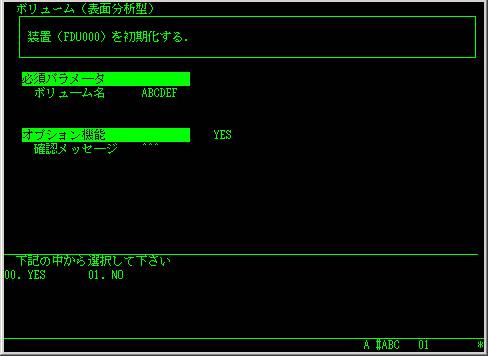
今回の場合、「確認メッセージ」はどちらでも良いので、規定値にします。YESもNOの入力せずに「ENTERキー」を押すと規定値が入力されます。規定値は「YES」でした。
次の「ファイル名」は「NO」を選択します。(メニューの「NO」の番号「1」を入力しても良いです。)
もし「YES」を選択した場合は、DATAという名前のファイルが自動的に作成されます。そういうファイル名のファイルが必要なら「YES」にしましょう。
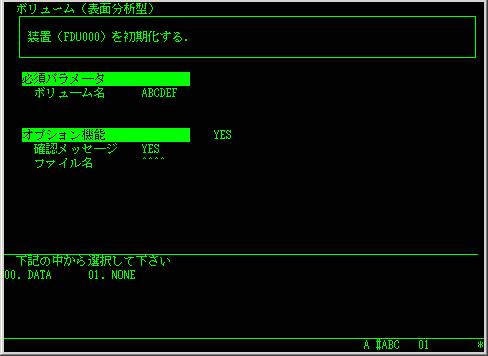
セクタ長は規定値の「0256」を選択します。
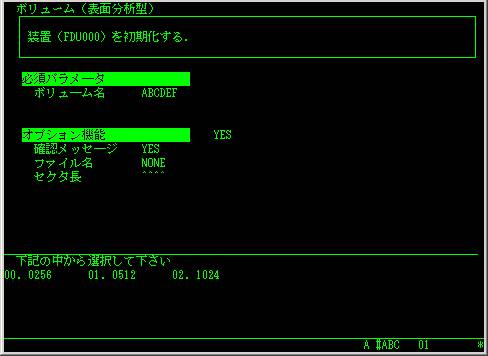
互換性は規定値の「NO」を選択します。
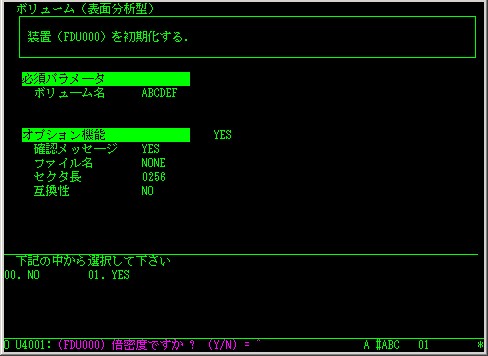
場合によっては、以下のように「(FDUxxx) 倍密度ですか?(Y/N)」と表示されることがあります。(表示されない場合もあります。)
ここは「Y」を選択します。
3.5インチのフロッピーディスクの場合、A−VXは倍密度しかサポートしていないからです。「N」を選択する必要があるのは、8インチフロッピーディスクの単密度のフロッピーディスクの場合だけです。単密度のフロッピーディスクは2、30年前のものなので、最近はおそらく無いでしょう。
たぶん説明は不要でしょうが、「Y」はYES、「N」はNOの意味です。
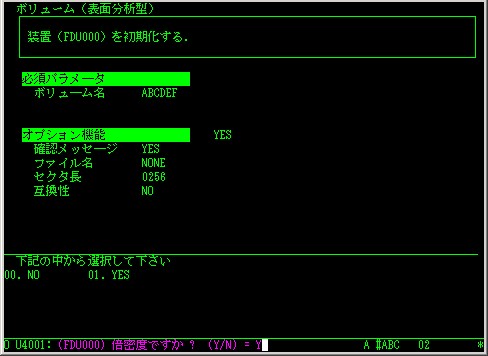
さきほどオプションパラメータの「確認メッセージ」で「YES」を選択したので、確認のためのメッセージが表示されます。
フロッピーディスクの以前のボリューム名が表示されて、このフロッピーディスクを初期化してよいかどうかを聞いています。
この例では、出力( )の中が空白になっています。これは今回初期化するフロッピーディスクが、以前1度もA−VXで初期化していないためです。1度でも初期化していると、今回初期化する前のボリューム名が表示されます。(上の方で指定したボリューム名(「ABCDEF」)は初期化後のボリューム名。ここで表示されるのは初期化前のボリューム名です。)
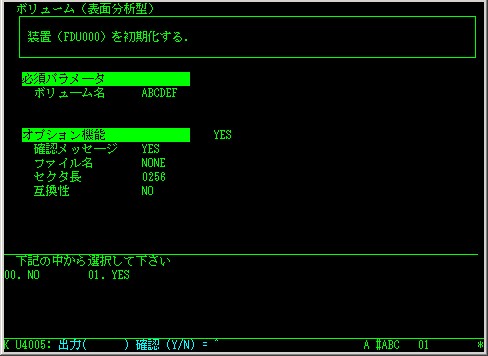
このフロッピーディスクを初期化しても良いので、「Y」を選択します。
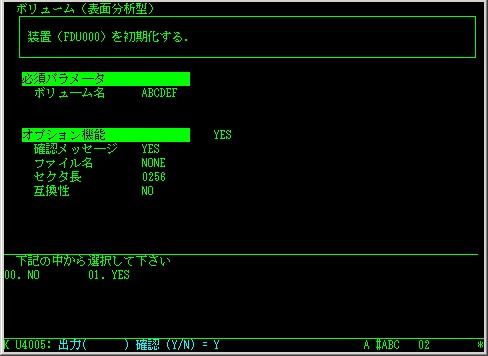
フロッピーディスクの初期化が開始されます。「3.ボリューム(表面分析型)」を選択した場合、初期化完了まで1,2分かかります。のんびり待ちましょう。
画面下側に、初期化作業の進捗率が出ます。CYLがTOTALと同じ数値になれば、初期化完了です。
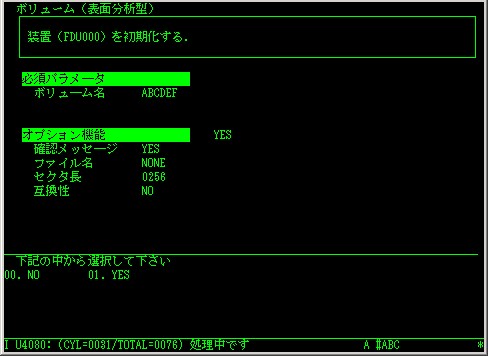
フロッピーディスクの初期化が終了すると、この画面に戻ります。

簡易操作ユーティリティを終了したいときは、「99」と入力して「ENTERキー」を押します。